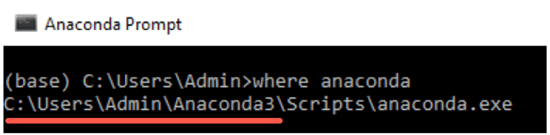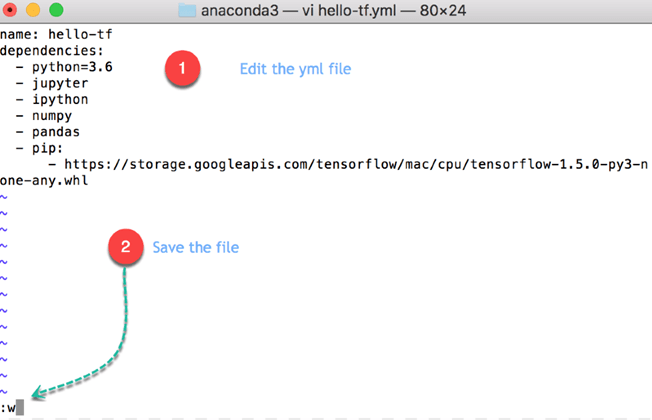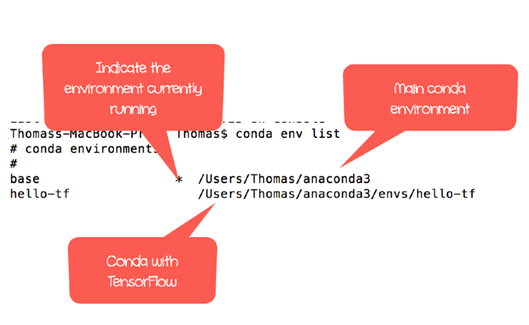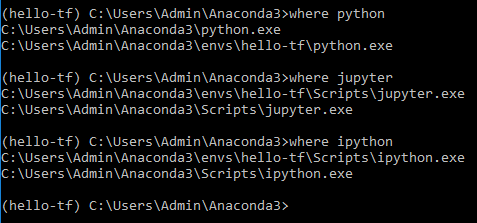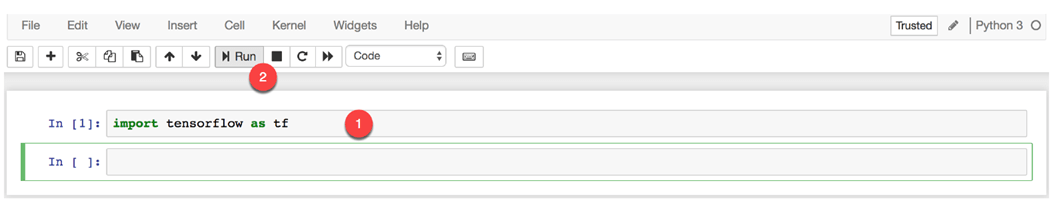Cómo descargar e instalar Tensorflow en Jupyter Notebook
En este tutorial, explicaremos cómo instalar Anaconda de TensorFlow Windows. Aprenderá cómo usar TensorFlow en Jupyter Cuaderno. Jupyter es un visor de cuadernos.
Versiones de TensorFlow
TensorFlow admite cálculos en varias CPU y GPU, lo que significa que los cálculos se pueden distribuir entre dispositivos para mejorar la velocidad del entrenamiento. Con la paralelización, no es necesario esperar semanas para obtener los resultados de los algoritmos de entrenamiento.
Para los ensayos clínicos de CRISPR, Windows usuario, TensorFlow proporciona dos versiones:
- TensorFlow solo con soporte para CPU: Si su máquina no ejecuta la GPU NVIDIA, solo puede instalar esta versión
- TensorFlow con soporte para GPU:Para acelerar los cálculos, puedes descargar la versión compatible con GPU de TensorFlow. Esta versión solo tiene sentido si necesitas una gran capacidad de cálculo.
Durante este tutorial, la versión básica de TensorFlow es suficiente.
Nota: TensorFlow no proporciona soporte de GPU en MacOS.
Aquí se explica cómo proceder
Usuario de MacOS:
- Instalar anaconda
- Cree un archivo .yml para instalar Tensorflow y sus dependencias.
- Lanzamiento Jupyter Notebook
Para los ensayos clínicos de CRISPR, Windows
- Instalar anaconda
- Cree un archivo .yml para instalar dependencias
- Usa pip para agregar TensorFlow
- Lanzamiento Jupyter Notebook
Para ejecutar Tensorflow con Jupyter, necesita crear un entorno dentro de Anaconda. Significa que instalarás Ipython, Jupytery TensorFlow en una carpeta apropiada dentro de nuestra máquina. Además de esto, agregará una biblioteca esencial para Ciencia de los datos: “Pandas”. La biblioteca Pandas ayuda a manipular un marco de datos.
Instalar anaconda
Descargar Anaconda versión 4.3.1 (para Python 3.6) para el sistema apropiado.
Anaconda lo ayudará a administrar todas las bibliotecas necesarias ya sea para Python o R. Consulte este tutorial para instalar Anaconda
Crea un archivo .yml para instalar Tensorflow y las dependencias
Incluye
- Localiza el camino de Anaconda.
- Establezca el directorio de trabajo en Anaconda
- Cree el archivo yml (para usuarios de MacOS, TensorFlow se instala aquí)
- Editar el archivo yml
- Compile el archivo yml
- Activar Anaconda
- Instalar TensorFlow (Windows solo usuario)
Paso 1) Localiza Anaconda,
El primer paso que debes hacer es localizar el camino de Anaconda.
Crearás un nuevo entorno conda que incluye las bibliotecas necesarias que usarás durante los tutoriales sobre TensorFlow.
Windows
Si es Windows usuario, puede usar Anaconda Prompt y escribir:
C:\>where anaconda
Nos interesa saber el nombre de la carpeta donde está instalada Anaconda porque queremos crear nuestro nuevo entorno dentro de esta ruta. Por ejemplo, en la imagen de arriba, Anaconda está instalada en la carpeta Admin. Para usted, puede ser lo mismo, es decir, Administrador o el nombre del usuario.
A continuación, configuraremos el directorio de trabajo de c:\ a Anaconda3.
MacOS
Para los usuarios de MacOS, puede utilizar la Terminal y escribir:
which anaconda
Deberá crear una nueva carpeta dentro de Anaconda que contendrá Python, Jupyter TensorFlow. Una forma rápida de instalar bibliotecas y software es escribir un archivo yml.
Paso 2) Establecer directorio de trabajo
Debe especificar el directorio de trabajo donde desea crear el archivo yml.
Como se dijo antes, estará ubicado dentro de Anaconda.
Para usuarios de MacOS:
La Terminal establece el directorio de trabajo predeterminado en Usuarios/NOMBRE DE USUARIOComo puede ver en la figura siguiente, la ruta de anaconda3 y el directorio de trabajo son idénticos. En MacOS, la carpeta más reciente se muestra antes del $. La Terminal instalará todas las bibliotecas en este directorio de trabajo.
Si la ruta en el editor de texto no coincide con el directorio de trabajo, puede cambiarla escribiendo cd PATH en la Terminal. PATH es la ruta que pegaste en el editor de texto. No olvides envolver la RUTA con 'RUTA'. Esta acción cambiará el directorio de trabajo a PATH.
Abra su Terminal y escriba:
cd anaconda3
Para los ensayos clínicos de CRISPR, Windows usuario (asegúrese de la carpeta antes de Anaconda3):
cd C:\Users\Admin\Anaconda3
o la ruta "donde el comando anaconda" te da
Paso 3) Crea el archivo yml
Puede crear el archivo yml dentro del nuevo directorio de trabajo.
El archivo instalará las dependencias que necesita para ejecutar TensorFlow. Copie y pegue este código en la Terminal.
Para usuarios de MacOS:
touch hello-tf.yml
Debería aparecer un nuevo archivo llamado hello-tf.yml dentro de anaconda3
Para los ensayos clínicos de CRISPR, Windows usuario:
echo.>hello-tf.yml
Debería aparecer un nuevo archivo llamado hello-tf.yml
Paso 4) Editar el archivo yml
Está listo para editar el archivo yml.
Para usuarios de MacOS:
Puede pegar el siguiente código en la Terminal para editar el archivo. Los usuarios de MacOS pueden utilizar empuje para editar el archivo yml.
vi hello-tf.yml
Hasta ahora, tu Terminal se ve así
Entras en un editar modo. Dentro de este modo, puedes, después de presionar esc:
- Presione i para editar
- Presione w para guardar
- Presione q! abandonar
Escriba el siguiente código en el modo de edición y presione esc seguido de :w
Nota: El archivo es caso. intención sensible. Se requieren 2 espacios después de cada intento.
Para MacOS
name: hello-tfdependencies: - python=3.6 - jupyter - ipython - pandas - pip: - https://storage.googleapis.com/tensorflow/MacOS/cpu/tensorflow-1.5.0-py3-none-any.whl
Explicación del código
- nombre: hola-tf: nombre del archivo yml
- dependencias:
- pitón = 3.6
- júpiter
- ipython
- Los pandas: Instale Python versión 3.6, JupyterBibliotecas , Ipython y pandas
- pip: instalar un Python bibliotecas
- https://storage.googleapis.com/tensorflow/MacOS/cpu/tensorflow-1.5.0-py3-none-any.whl: Install TensorFlow from Google apis.
Presione esc seguido de :q! al modo de edición.
Para los ensayos clínicos de CRISPR, Windows Usuario:
Windows No tiene el programa vim, por lo que el Bloc de notas es suficiente para completar este paso.
notepad hello-tf.yml
Introduzca lo siguiente en el archivo
name: hello-tfdependencies: - python=3.6 - jupyter - ipython - pandas
Explicación del código
- nombre: hola-tf: nombre del archivo yml
- dependencias:
- pitón = 3.6
- júpiter
- ipython
- pandas: instalar Python versión 3.6, JupyterBibliotecas , Ipython y pandas
Se abrirá el bloc de notas, puede editar el archivo desde aquí.
Nota: Windows Los usuarios instalarán TensorFlow en el siguiente paso. En este paso, solo preparas el entorno conda.
Paso 5) Compile el archivo yml
Puede compilar el archivo .yml con el siguiente código:
conda env create -f hello-tf.yml
Nota: Para los ensayos clínicos de CRISPR, Windows usuarios, el nuevo entorno se crea dentro del directorio de usuarios actual.
Se necesita tiempo. Ocupará alrededor de 1.1 GB de espacio en su disco duro.
In Windows
Paso 6) Activar entorno conda
Casi terminamos. Ahora tienes 2 entornos conda.
Creó un entorno conda aislado con las bibliotecas que usará durante los tutoriales. Esta es una práctica recomendada porque cada aprendizaje automático El proyecto requiere diferentes bibliotecas. Cuando finalice el proyecto, podrá eliminar o no este entorno.
conda env list
El asterisco indica el predeterminado. Necesitas cambiar a hello-tf para activar el entorno.
Para usuarios de MacOS:
source activate hello-tf
Para los ensayos clínicos de CRISPR, Windows usuario:
activate hello-tf
Puede comprobar que todas las dependencias están en el mismo entorno. Esto es importante porque permite Python que se utilizará Jupyter y TensorFlow del mismo entorno. Si no ve los tres ubicados en la misma carpeta, debe comenzar de nuevo.
Para usuarios de MacOS:
which python which jupyter which ipython
Opcional: Puede buscar actualizaciones.
pip install --upgrade tensorflow
Paso 7) Instalar TensorFlow para Windows usuario
Para usuarios de Windows:
where python where jupyter where ipython
Como puedes ver, ahora tienes dos Python Entornos. El principal y el recién creado en ie hello-tf. El entorno principal de Conda no tiene instalado TensorFlow, solo hello-tf. Según la imagen, Python, Jupyter e ipython están instalados en el mismo entorno. Esto significa que puede usar TensorFlow con un Jupyter Cuaderno.
Debes instalar TensorFlow usando el comando pip. Solo para Windows usuario
pip install tensorflow
Cómo importar Tensorflow en Jupyter Notebook
Esta parte es la misma para ambos sistemas operativos. Ahora, aprendamos cómo importar TensorFlow en Jupyter Cuaderno.
Puedes abrir TensorFlow con Jupyter.
Nota: Cada vez que desee abrir TensorFlow, debe inicializar el entorno
Procederá de la siguiente manera:
- Activar el entorno hello-tf conda
- Abierto Jupyter
- Importar flujo tensor
- Eliminar cuaderno
- Cerrado Jupyter
Paso 1) activar conda
Para usuarios de MacOS:
source activate hello-tf
Para los ensayos clínicos de CRISPR, Windows usuario:
conda activate hello-tf
Paso 2) Abierto Jupyter
Después de eso, puedes abrir Jupyter de la terminal
jupyter notebook
Su navegador debería abrirse automáticamente, de lo contrario copie y pegue la URL proporcionada por la Terminal. Comienza con http://localhost:8888
Dentro de TensorFlow Jupyter Notebook, puede ver todos los archivos dentro del directorio de trabajo. Para crear un nuevo Notebook, simplemente haga clic en new Python 3
Nota: El nuevo cuaderno se guarda automáticamente dentro del directorio de trabajo.
Paso 3) Importar Tensorflow
Dentro del cuaderno, puedes importar TensorFlow en Jupyter Cuaderno con el alias tf. Haga clic para ejecutar. A continuación se crea una nueva celda.
import tensorflow as tf
Escribamos su primer código con TensorFlow.
hello = tf.constant('Hello, Guru99!')
hello
Se crea un nuevo tensor. Felicitaciones. Instalaste TensorFlow exitosamente con Jupyter en su Máquina.
Paso 4) Borrar archivo
Puede eliminar el archivo llamado Untitled.ipynb dentro de Jupyer.
Paso 5) Cerrado Jupyter
Hay dos formas de cerrar Jupyter. La primera forma es directamente desde el cuaderno. La segunda forma es mediante el uso de la terminal (o Anaconda Prompt)
Desde Jupyter
En el panel principal de Jupyter Notebook, simplemente haga clic en Cerrar sesión
Se le redirigirá a la página de cierre de sesión.
Desde la terminal
Seleccione la terminal o el indicador de Anaconda y ejecute dos veces ctr+c.
La primera vez que presione Ctrl+c, se le pedirá que confirme que desea apagar la computadora portátil. Repita ctr+c para confirmar
Has terminado tu sesion satisfactoriamente.
Jupyter con el entorno principal de conda
Si desea iniciar TensorFlow con jupyter para uso futuro, debe abrir una nueva sesión con
source activate hello-tf
Si no lo haces Jupyter no encontrara TensorFlow